Så här hittar du färgvärdet för någonting på din Macs skärm

Det finns ett snyggt verktyg begravd djupt i mappens verktygsmapp som du aldrig har hört talas om, men det låter dig hitta Färgvärdet (RGB, hexadecimalt eller procent) av allt på din skärm.
Verktygen i mappen Verktyg får sällan tillräckligt med täckning, förmodligen eftersom de är så specialiserade att de sällan används dagligen. Med det sagt vet du att det alltid finns den tiden när du behöver göra något riktigt specifikt och du har förmodligen laddat ner något för att göra det.
Ofta, om du vill ta reda på färgvärdet på något, kan du använda ett foto bildbehandling program som Photoshop eller Gimp, men med Digital Color Meter i OS X kan du göra det direkt i systemet utan att behöva någon ytterligare programvara.
Digital färgmätaren är mycket enkel att använda. Ladda upp det och sväng muspekaren över ett område på skärmen och du får se de färgvärden som visas som rött, grönt och blått (RGB). Du kan ändra bländarstorleken, vilket betyder att du kan få färgvärdet från ett litet till ett större område.
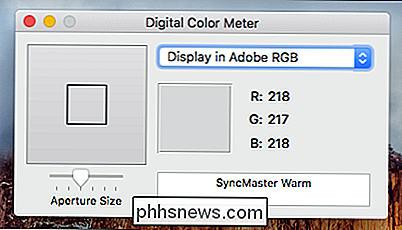
Använd menyn "Visa" för att komma åt ett antal kraftfulla alternativ. Om du till exempel vill låsa positionen för ett specifikt område på skärmen kan du använda tangentkombinationen "Cmd + L". På så sätt när du flyttar pekaren igen, kommer Digital Color Meter att vara kvar där du låste den så att du kan utföra andra uppgifter utan att förlora färgvärdet.
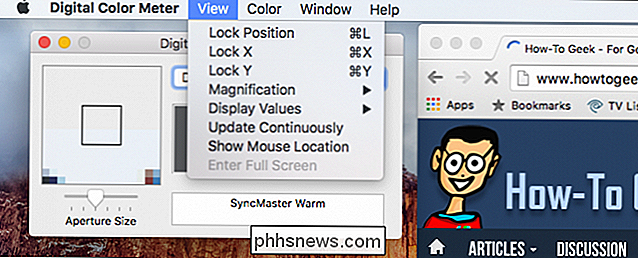
Alternativet "Lås position" är särskilt användbart om du inte gör det vill förlora färgvärdet när du flyttar pekaren.
Det andra objektet du definitivt vill notera är möjligheten att ändra färgens visningsvärden. Som vi nämnde tidigare kan du hitta färgvärdena som RGB, hexadecimal eller procentandel. Du kommer att kunna göra det med menyn "Visa" och sedan välja undermenyn "Skärmvärden".
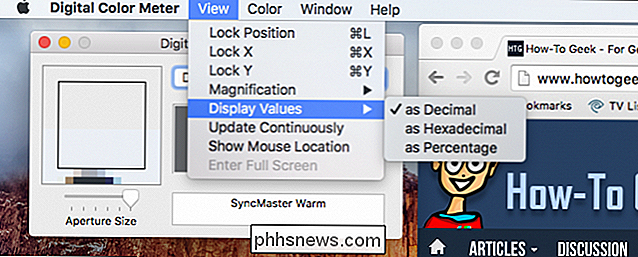
Använd undermenyn "Skärmvärden" för att ändra hur digital färgmätare visar färgvärden.
Om du flyttar till menyn "Färg" kan du se att du kan kopiera dina färgvärden som text "Shift + Cmd + C" eller som en bild "Alternativ + Cmd + C".
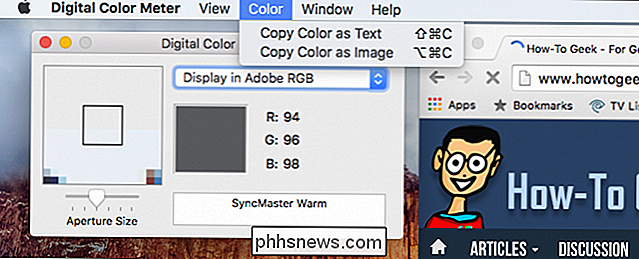
När du kopierar Färgvärdet som en bild kommer att kopieras till klippbordet som en liten prövning, som du kan klistra in någon annanstans.
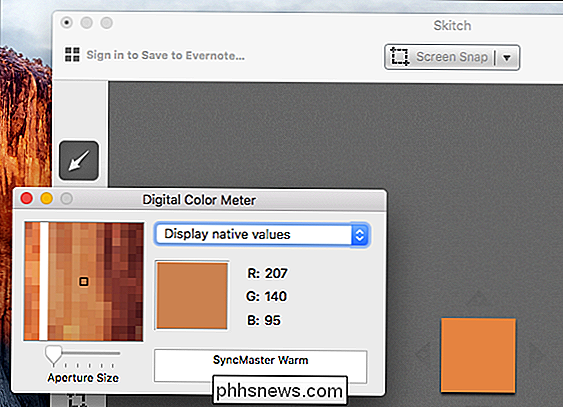
En enkel demonstration av att kopiera en färg som en bild.
I det här fallet har vi hittade det blå RGB-värdet i How-To Geek-banan, men vi kunde självklart hitta färgvärdet för bokstavligen något annat på skärmen.
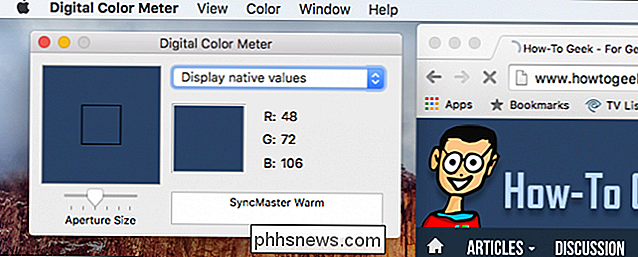
Vi kan snabbt mäta färgvärdet för How-To Geeks blå.
Så nästa gång du vill veta exakt vilken färg någonting är för den webbplatsen du bygger eller du är helt enkelt nyfiken kan du öppna mappen "Verktyg" och ladda upp Digital Color Meter och du får det färgvärdet omedelbart. Digital Color Meter är otroligt enkel att använda och vi anser att det har ett varaktigt värde, särskilt för någon som planerar att göra någon form av grafisk design.
Vi hoppas att du hittade den här artikeln till hjälp, om du har några frågor eller kommentarer du vill att bidra, vi välkomnar din feedback i vårt diskussionsforum.

Automatisk stänga (eller dölj) Inaktiva applikationer på din Mac med quitter
Var ärlig: du läser detta istället för att fungera, eller hur? Jag är tacksam, för det är hur jag lever, men för din skull borde du verkligen försöka fokusera. Det är för lätt att snabbt öppna Twitter eller IM för "bara en minut", särskilt när de sitter öppna i bakgrunden. Quitter är en Mac-app som kan hjälpa.

Så här bränner du en DVD på en Mac
Jag har redan pratat om hur du kan bränna CD och DVD i Windows, så nu är det dags att lära dig att bränna skivor i OS X. Det är värt att notera att även om du kan bränna Blu-ray-skivor i Windows, kan du inte i OS X eftersom inga Mac-datorer innehåller inbyggt Blu-ray-stöd.Det här är verkligen inte så mycket eftersom de flesta Windows-datorer inte har Blu-ray-brännare, och de flesta bränner fortfarande DVD och CD-skivor. Att döma av hu



